

TunePat DisneyPlus Video Downloader
 ホーム > Disney Plus 関連 Tips > ディズニー映画ダウンロード
ホーム > Disney Plus 関連 Tips > ディズニー映画ダウンロード
Disney+ (ディズニープラス) は、ディズニーがグローバルで展開する唯一の定額制公式動画配信サービスです。ディズニー、ピクサー、マーベル、スター・ウォーズ、ナショナル ジオグラフィックの名作・話題作を楽しめます。
この Disney+ (ディズニープラス)、ストリーミング機能だけでなく、「ダウンロード」機能も提供して、配信動画のほとんどがスマホやタブレットにダウンロード可能です。ダウンロードしておくと、外出先で映画やドラマを楽しめます。ここでは、Disney+ (ディズニープラス)での作品をダウンロードしてオフラインで再生する方法を解説します。
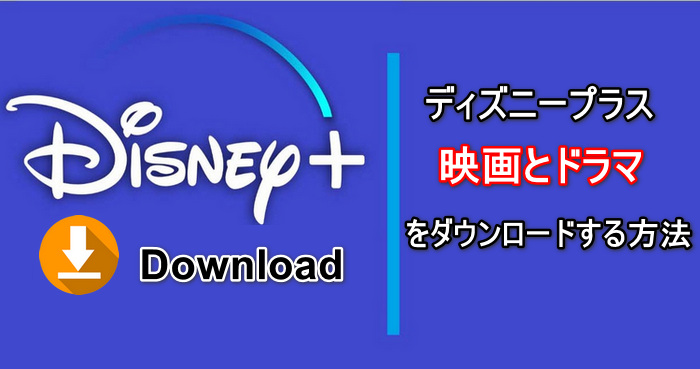
現在ではディズニープラス公式機能として「ダウンロード機能」が提供されているので、Disney+ アプリをスマホやタブレットにインストールすれば、Disney+ の会員アカウントにログイン簡単に作品をダウンロードできます。詳細な操作は以下の通りです。(Wi-Fi環境にてダウンロードすることをおすすめします。)
Step 1お使いのスマホ・タブレットから Disney+(ディズニープラス)アプリを開いて、好きな作品を選びます。
Step 2ダウンロードしたい作品を選択します。
Step 3ダウンロードボタンをタップします。ダウンロード対象作品は、作品ページにダウンロードボタンが表示されています。テレビ番組などのシリーズ作品も、ダウンロード対象作品は各話ごとにダウンロードボタンが表示されています。
Step 4ダウンロードが開始されると「ダウンロード中」のマークが表示されるので、完了するまで少し待ちましょう。
Step 5ダウンロード完了したら、下のカテゴリーの「ダウンロード」を選択してダウンロードした作品を確認できます。
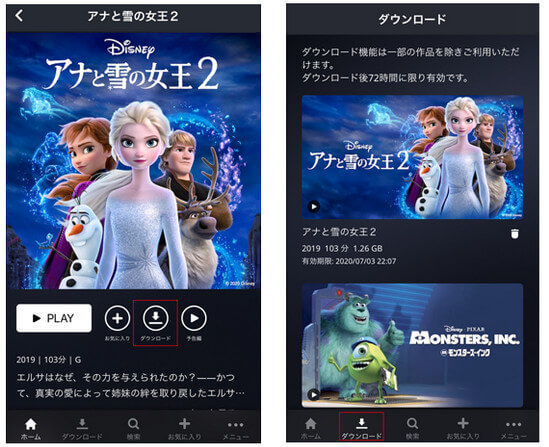
複雑な操作は必要ありません、Disney+アプリのダウンロード機能を使って、あらかじめ作品データをご利用の端末に一時的にダウンロードしておくことで外出先で観るのはかなり便利です。Wi-Fi 環境にてダウンロードしおけば、データ通信量も抑制・節約できます。ただし、いくつかの制限があります。
その 1Android、iOS の機器のみに対応し、Windows PC と Mac ではダウンロード機能に対応していません。
その 2ダウンロードした動画には視聴期限があります。(月額料金内で見られる無料作品の有効期限は72時間、新作レンタル作品の有効期限は48時間です。)
その 3動画ファイルは容量が大きいので、端末の容量を圧迫する可能性があります。視聴が終わったら、コンテンツをすぐに削除したほうがいいです。
その 4Disney+ 会員を退会したら見られなくなります。
その 5ダウンロードできないコンテンツもあります。
Windows または Mac で Disney+ (ディズニープラス)の動画をダウンロードしたい方と、視聴時間の制限を打ち破りたく、ディズニーからお気に入りの映画をコレクションになりたい方は、2番目の方法を使用することをお勧めします。これは、プロのビデオダウンローダーを使用してディズニーの映画やエピソードをダウンロードすることです。
ディズニービデオダウンローダーを使用して、ディズニー映画やテレビ番組を無料でダウンロードできます。今回使っているのは、最も人気なディズニープラスのダウンロードソリューション- TunePat Disney+ Video Downloader です。
TunePat Disney+ Video Downloader は、映画やテレビ番組を DisneyPlus ネットワークプレーヤーから直接ダウンロードでき、MP4 または MKV 形式でのビデオの保存をサポートし、多言語のオーディオトラックと字幕を保持します。柔軟に使用でき、Windows 7、8、または10、11 と Mac OS を実行しているコンピューターで使用できます。さらに、ビデオのバッチダウンロードとハードウェアアクセラレーションをサポートします。
Amazon Music での曲、アルバム、プレイリストを変換したい?TunaPat Amazon Music Converter を利用してください。MP3、AAC、WAV、AIFF と FLAC 形式に変換可能です。
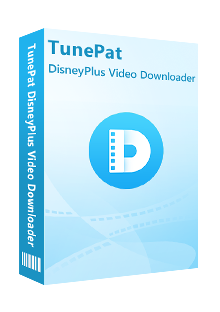
TunePat Disney+ Video Downloader とは、Disney+ の映画やドラマをダウンロードするためのプログラムです。動画名を入力して Disney+ の人気映画をダウンロードできます。簡潔で使いやすいです。(詳細を見る)
 Disney + で配信される映画とドラマを簡単にダウンロード。
Disney + で配信される映画とドラマを簡単にダウンロード。 オーディオトラックと多言語字幕を保存。
オーディオトラックと多言語字幕を保存。 高解像度(720p)をそのまま保存可能
高解像度(720p)をそのまま保存可能 出力形式が MP4 と MKV に対応。
出力形式が MP4 と MKV に対応。次に、TunaPat Disney+ Video Downloader の Windows 版 を使用して Disney Plus の映画やテレビ番組を Windows PC にダウンロードする操作流れを説明します。
Step 1Windows 11/10/8/7 パソコンに TunePat Disney+ Video Downloader をダウンロードしてインストールします。起動後のメイン操作画面は下記画像のように表示されます。
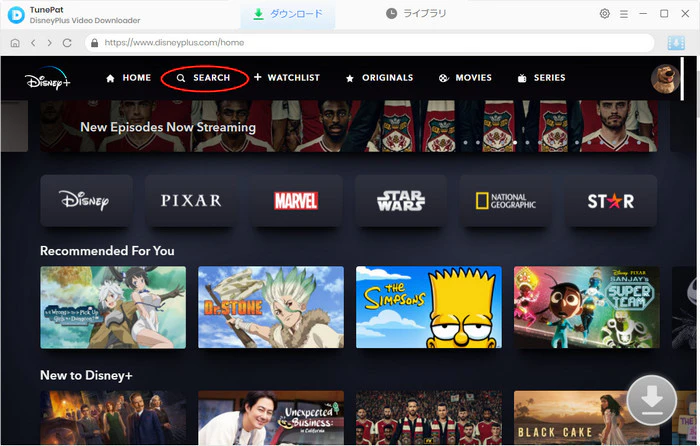
Step 2右上隅にある歯車のようなアイコンをクリックして、出力画質を高/中/低に選択することができます。そして、出力フォルダのパスを変更することも可能です。
日本語や中国語、韓国語などの字幕で見るには、出力オプションで字幕言語を日本語か、中国語または韓国語に選択し、下の字幕タイプを「ハードサブ」に選択してください。
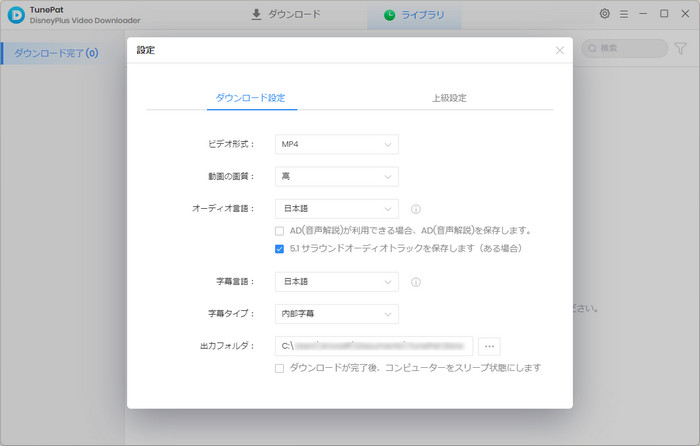
Step 3メイン画面の検索ボックスにダウンロードしたい Disney Plus の映画やドラマの名前を入力して、「Enter」キーを押します。初回利用なら、Disney Plus アカウントへのログインが求められるので、ログイン画面から Disney Plus アカウントにログインしてください。
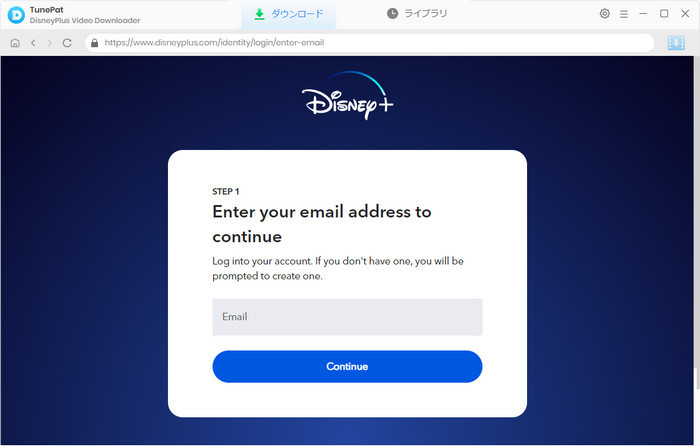
Step 4すると、読み込まれた動画、もしくは検索された動画が表示されます。テレビ番組をダウンロードしたい場合、右下にある青いダウンロードボタンをクリックするだけで、ダウンロードしたいシーズンを選択することができます。次は、左下隅の「上級ダウンロード」ボタンをクリックして、動画の画質を選択して、保存したいオーディオトラックと字幕を選択した後、「ダウンロード」をクリックして動画のダウンロードが開始されます。ダウンロード完了までどれくらい時間がかかるかを右パネルで確認できます。
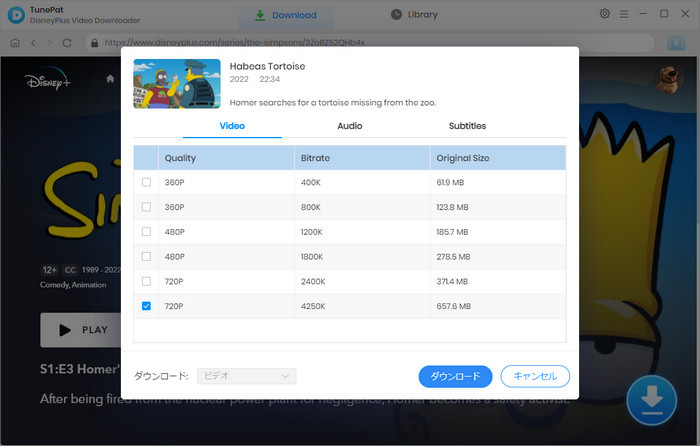
Step 5ダウンロードが完了した後、右上部にある「ライブラリ」をクリックしてダウンロード済の動画ファイルを確認できます。これで完了です。
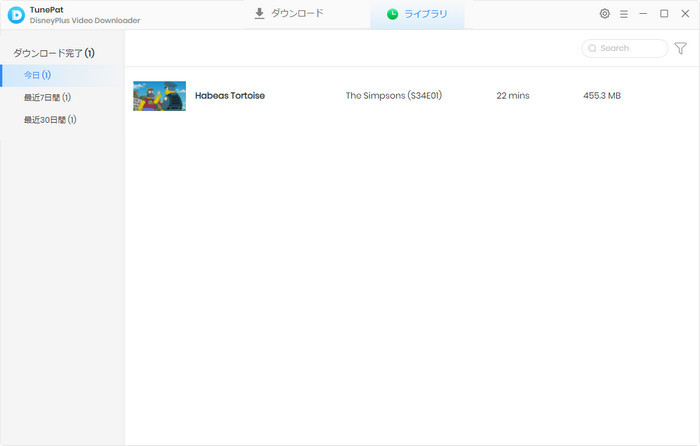
*ご注意:さらに詳しい操作方法はユーザーガイドへ移動して、ご確認ください。
各角度から見ると、プロのダウンローダーを使用することの利点は、欠点をはるかに上回ります。
その 1視聴時間の制限がありません。
その 2配信終了になる動画コンテンツを丸ごとダウンロードして、ハードディスクに永久保存できます。
その 3USB メモリーか SD カードに転送することができ、デバイスメモリを占有しません。
その 4ダウンロードした動画は、Disney+会員を退会しても視聴できます。
以上は、ディズニープラスの映画をダウンロードしてオフラインで再生する方法のご紹介です。
ディズニープラスの映画を事前にダウンロードして、好きな場所で、好きなときにパケット容量や通信速度を気にすることなく作品を楽しめます。ディズニープラスの映画をスマホに直接ダウンロードしてオフラインで視聴したいなら、方法その1をお勧めします。パソコンでダウンロードしたい、ディズニープラスの映画をダウンロードして、72時間の制限を突破して、永久に保存したい方はTunePat Disney+ Video Downloader を使用したほうがいいです。さっそくダウンロードしてみましょう。
ヒント:本記事で紹介されたTunePat Disney+ Video Downloader はシェアウェアですが、無料体験ができます。ただし、無料試用版では、各動画の最初の5分間しかダウンロードできません。機能面では全く同じであるため、体験版で動作を確認後、気に入れば、購入ができます。
また、Disney+ のすべてのコンテンツは著作権を有しています。あくまで個人の鑑賞用であり、無断での転用は禁じられています。
VideoGo All-In-One
Disney+ Video Downloader
Amazon Video Downloader
Netflix Video Downloader
お勧め人気製品
Diseny+ 関連記事
Netflix 関連記事
Prime Video 関連記事
Hulu 関連記事
U-NEXT 関連記事